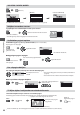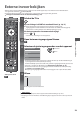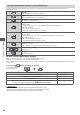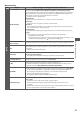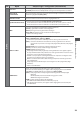Operating instructions
Werken met menufuncties
28
Menu
Optie Aanpassingen / configuraties (alternatieven)
Beeld
Geavanceerde instellingen
16:9 beeldscan
Bepaalt hoe het beeld wordt weergegeven [Uit] / [Aan]
[Aan] :
Vergroot het beeld om de rand te verbergen.
[Uit] :
Geeft het beeld in de oorspronkelijke grootte weer.
t
Selecteer [Aan] bij ruis aan de rand van het scherm.
t
Deze functie is beschikbaar bij de beeldverhouding Auto (alleen 16:9-signaal) en 16:9.
t
Deze functie kan zowel voor SD- (Standard Definition) als voor HD-signalen (High
Definition) worden opgeslagen in het geheugen.
AV-kleursysteem
Selecteert in de AV-modus een optioneel kleursysteem op basis van de videosignalen
[Auto] / [PAL] / [SECAM] / [M.NTSC] / [NTSC]
DVI input instelling
Hiermee wordt het zwartniveau in het beeld voor de HDMI-invoermodus met DVI-
invoersignaal handmatig gewijzigd [Normaal] / [Volledig]
t
Wanneer het DVI-ingangssingaal van de externe apparatuur, vooral vanaf een PC,
wordt weergegeven, zal het zwartniveau mogelijk niet geschikt zijn. Selecteer in dit
geval [Volledig].
t
Het zwartniveau voor het HDMI-invoersignaal wordt automatisch aangepast.
t
Uitsluitend voor HDMI-ingangmodus met DVI-ingangsignaal
Fabrieksinstellingen
Druk op de knop OK om de huidige Beeld beeld Instelling van de geselecteerde invoer
opnieuw in te stellen naar de standaardinstellingen
Geluid
Geluidsfunctie
Selecteert de basis geluidsinstellingen [Muziek] / [Spraak] / [Gebruiker]
t
De geselecteerde modus beïnvloedt alle invoersignalen.
[Muziek] :
Verbetert de geluidskwaliteit voor het bekijken van muziekvideo’s, enz.
[Spraak] :
Verbetert de geluidskwaliteit voor het bekijken van nieuws, televisieseries, enz.
t
In de modi Muziek en Spraak kunt u de [Laag] en [Hoog] instellingen aanpassen en
deze instellingen worden voor elke modus opgeslagen.
[Gebruiker] :
Past de geluiden handmatig aan door de equalizer te gebruiken volgens uw favoriete
geluidskwaliteit.
t
Voor de gebruikersmodus verschijnt [Equalizer] in het menu Geluid in plaats van
[Laag] en [Hoog]. Selecteer [Equalizer] en stem de frequentie af. [Equalizer]
(zie hieronder)
Laag Vergroot of verkleint de uitvoer van lage, diepe tonen
Hoog Vergroot of verkleint de uitvoer van scherpe, hoge tonen
Equalizer
Stemt het frequentieniveau af volgens uw favoriete geluidskwaliteit
t
Deze functie is beschikbaar wanneer [Geluidsfunctie] is ingesteld op [Gebruiker].
t
Selecteer de frequentie en wijzig het frequentieniveau met de cursorknop.
t
Als u de lage tonen wilt verbeteren, verhoogt u het niveau van de lagere frequentie.
Als u de hoge tonen wilt verbeteren, verhoogt u het niveau van de hogere frequentie.
t
Om de niveaus van elke frequentie terug te stellen naar de standaardinstellingen,
selecteert u [Fabrieksinstellingen] met behulp van de cursorknop en drukt u
vervolgens op de knop OK.
Balans Past het volume van de rechter- en linkerluidspreker aan
Hoofdtel. Volume Past het volume van de hoofdtelefoon aan